- Microsoft увійшла в олл-ін з Windows 10. Ця ОС справді втілила вітер змін, що приносить багато нових можливостей для користувачів по всьому світу.
- Однак деякі речі залишились майже однаковими, і ми можемо жити з цим. Зрештою, навіщо щось виправляти, якщо воно не зламане?
- Налаштування дати та часу залишились майже ідентичними попереднім версіям, з невеликим поворотом. Читайте далі, щоб побачити, про що йдеться. Ви можете знайти більше інформації про Налаштування Windows тут.
- Не соромтесь і відвідуйте наш Підручники Hub щоб отримати додаткові технічні поради та підказки.
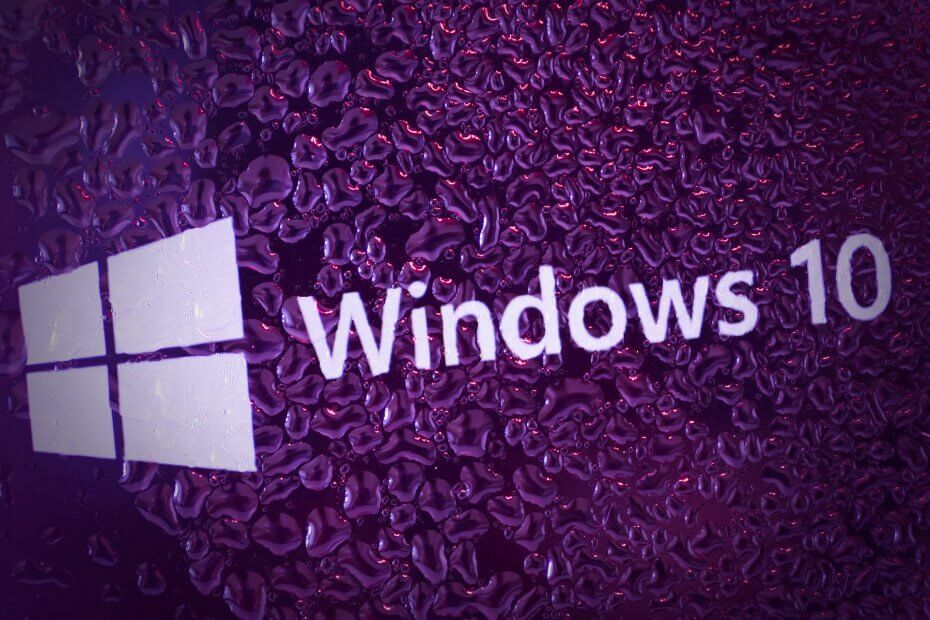
Це програмне забезпечення буде виправляти поширені помилки комп'ютера, захищати вас від втрати файлів, шкідливого програмного забезпечення, відмови обладнання та оптимізувати ваш ПК для досягнення максимальної продуктивності. Вирішіть проблеми з ПК та видаліть віруси зараз за 3 простих кроки:
- Завантажте інструмент відновлення ПК Restoro що поставляється із запатентованими технологіями (патент доступний тут).
- Клацніть Почніть сканування знайти проблеми з Windows, які можуть спричинити проблеми з ПК.
- Клацніть Відремонтувати все щоб виправити проблеми, що впливають на безпеку та продуктивність вашого комп’ютера
- Restoro завантажив 0 читачів цього місяця.
Windows 10 приніс багато змін порівняно з Windows 8, таких як нове та вдосконалене меню "Пуск", наприклад. Змінено й інші частини операційної системи, і сьогодні ми побачимо, що змінилося в розділі Дата та час у Windows 10.
Розділ "Дата і час" у Windows 10 майже ідентичний розділу, який знаходиться в Windows 8. Однак є і підводка. На відміну від попередніх версій Windows, ви не можете змінити налаштування дати та часу, клацнувши годинник на панелі завдань.
Як змінити час на Windows 10?
Ось як швидко налаштувати ці налаштування:
- Перше, що вам потрібно зробити, це клацнути правою кнопкою миші годинник на панелі завдань
- Зі списку результатів виберіть Налаштуйте дату / час
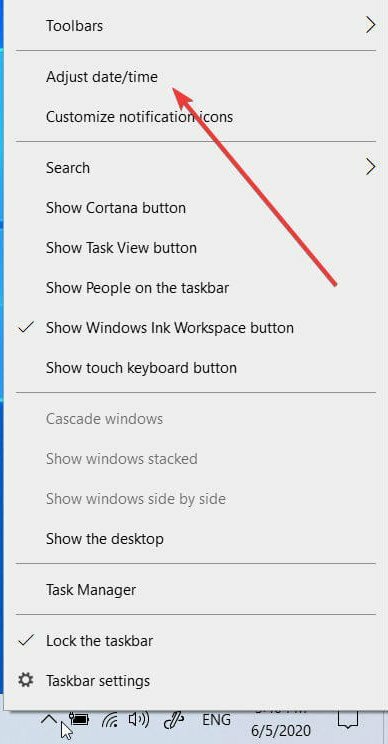
- Вас перенаправлять на Час та мова на вкладці Налаштування додаток. (Примітка: Ви все ще можете отримати доступ до Дата і час також з панелі керування).

- Клацніть на Кнопка зміни під Змінити дату та час, а потім у спадному меню виберіть потрібні значення.
- Якщо ви віддаєте перевагу, ви можете вибрати Встановити час автоматично (що автоматично синхронізує годинник ПК з годинником Інтернету).
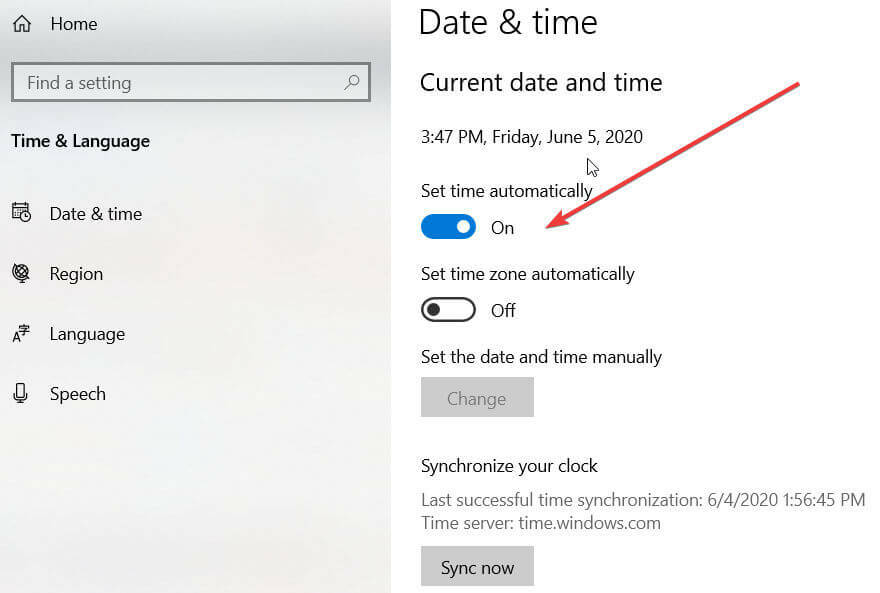
- Далі ви побачите Пов’язані налаштування розділ. Клацніть на посилання Форматування дати, часу та регіону щоб змінити формат відповідно до ваших потреб (ви можете встановити перший день тижня, коротку дату, довгу дату, короткий час і довгий час тощо).
Це воно! Як бачите, цей параметр не сильно змінився, і якщо ви використовували цю функцію в Windows 8, ви повинні почуватись з нею знайомою.
Мабуть, найбільша зміна полягає в тому, що ви не можете натискати годинник на панелі завдань і змінювати час і дату швидко, як і раніше, натомість вам доведеться покладатися на розділ Дата та час у програмі Налаштування.
Повідомте нас, чи була ця публікація корисною в розділі коментарів нижче.
 Проблеми все ще виникають?Виправте їх за допомогою цього інструменту:
Проблеми все ще виникають?Виправте їх за допомогою цього інструменту:
- Завантажте цей інструмент відновлення ПК оцінено Чудово на TrustPilot.com (завантаження починається на цій сторінці).
- Клацніть Почніть сканування знайти проблеми з Windows, які можуть спричинити проблеми з ПК.
- Клацніть Відремонтувати все виправити проблеми із запатентованими технологіями (Ексклюзивна знижка для наших читачів).
Restoro завантажив 0 читачів цього місяця.
Питання що часто задаються
Відкрийте панель завдань, натиснувши клавішу Windows на клавіатурі, клацніть правою кнопкою миші годинник і виберіть Налаштуйте дату / час зі списку. Клацніть на Зміна під кнопкою Зміна дати та часу розділу та введіть потрібні значення.
Відкрийте Програма налаштувань -> Час та мова -> Дата та час -> і виберіть потрібні значення з Часовий пояс спадне меню.
Можливо, ваш ПК намагається синхронізуватися з неправильним сервером часу / недоступним сервером, або налаштування часового поясу можуть бути вимкнені. Щоб виправити це, переконайтеся, що ви перемикаєте Встановити часовий пояс автоматично, щоб увімкнути, а потім натисніть Синхронізувати зараз кнопка під Синхронізуйте годинник щоб запустити оновлення.
![Проблема з порожнім екраном під час оновлення Windows 10 [ВИПРАВЛЕНО ЕКСПЕРТАМИ]](/f/940e87052a36ee05ade8c0f53efc18f9.jpg?width=300&height=460)
